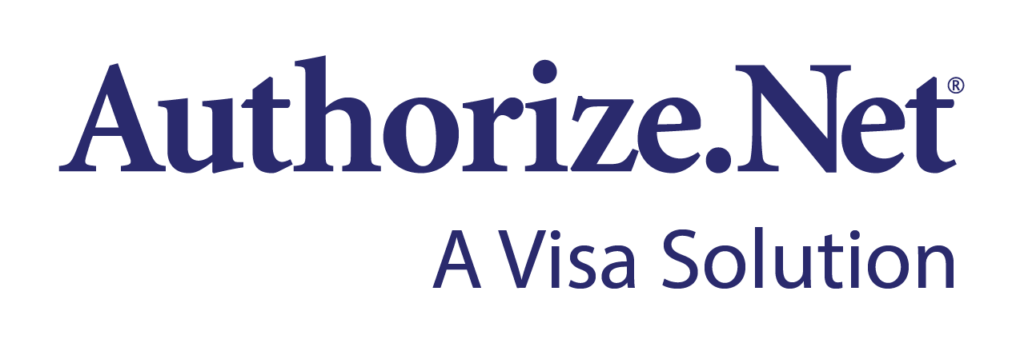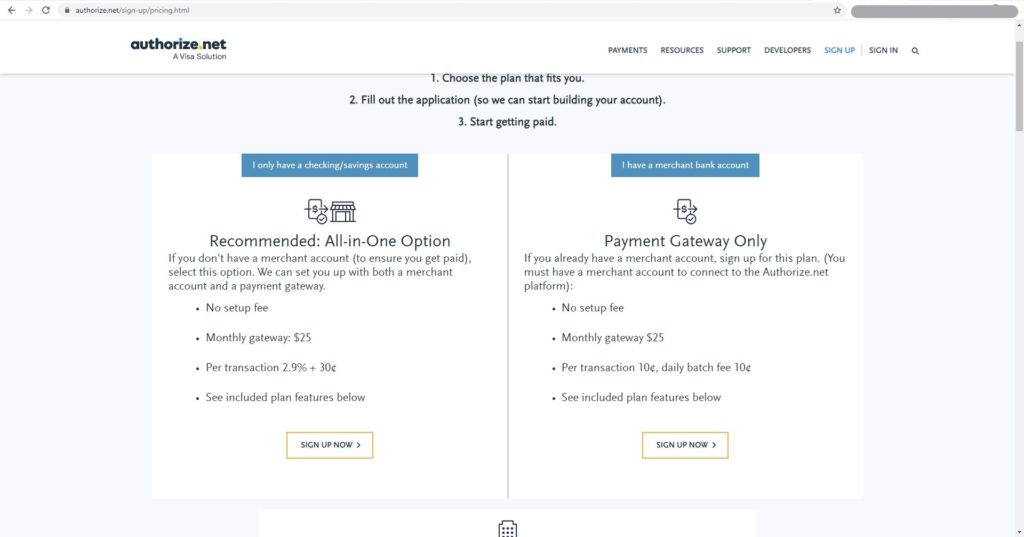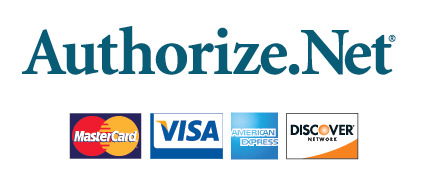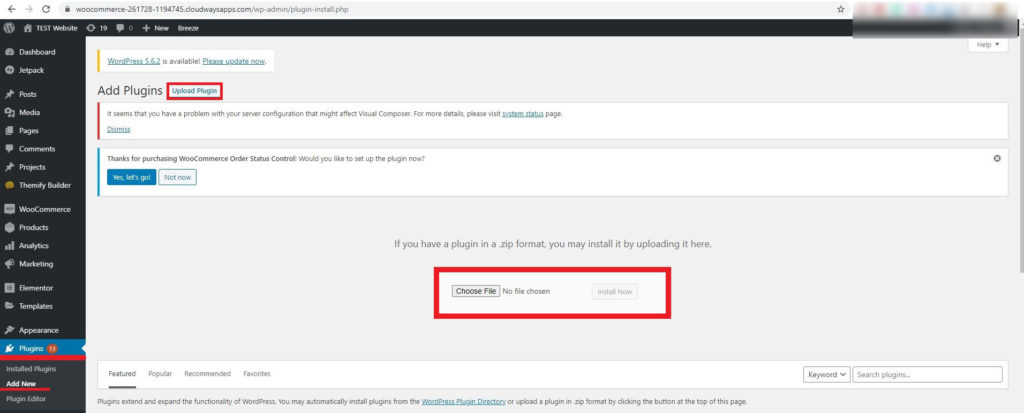¿Cómo agregar pagos de Authorize.net en WooCommerce?
Índice del contenido
Si está buscando la mejor pasarela de pago para su tienda WooCommerce, seguramente puede optar por la pasarela de pago Authorize.net. Aquí, puede aceptar todas las tarjetas principales y también aceptar pagos mediante otros métodos. Esta guía cubrirá todo lo que debe saber sobre la pasarela de pago. Junto con esto, también cubriremos por qué necesita utilizar Authorize.net.
Por último, pero no menos importante, veremos el tutorial exacto mediante el cual puedes agregar y configurar tu pasarela de pago. Esto se aplica sólo a los sitios web de WooCommerce. Así que asegúrate de estar en el lugar correcto.
¿Qué es Authorize.net?
Authorize.net es una solución de Visa que proporciona diversos servicios relacionados con pagos. Puedes empezar a utilizar sus servicios si quieres utilizar la pasarela de pago. Dicho esto, la mayoría de ustedes ya tienen una idea al respecto. Ofrecen una pasarela de pago que puede utilizar para todos los sitios web. Tienen un complemento mediante el cual puedes integrar fácilmente la pasarela de pago para tu sitio web WooCommerce. Por lo tanto, puedes aceptar fácilmente el pago utilizando el mismo dispositivo. Hablaremos más sobre esto aquí donde veremos todo lo que necesita saber sobre la pasarela de pago.
Antes de eso, hablemos un poco más sobre Authorize.net. Aquí, puede utilizar muchos de sus servicios, como pagos móviles, suscripciones, etc. También hay muchas otras soluciones disponibles que puede utilizar, como POS, etc. Esto facilitará todo el proceso si utiliza WooCommerce para pagos móviles. también.
Puede aceptarlos todos fácilmente con solo una pasarela de pago. Por lo tanto, esta es una de las mejores opciones que puede utilizar para aceptar pagos.
Cómo agregar el pago de Authorize.net para WooCommerce
Si quieres usar Authorize.net para WooCommerce, deberá activar este complemento. El complemento que usaremos aquí es Authorize.net para WooCommerce. No te preocupes, no es un complemento de terceros sino el pago oficial que puedes utilizar aquí.
Esto demuestra claramente que la pasarela de pago merece la pena. Sin embargo, no es gratis. Tendrás que pagar $79 si quieres utilizar este complemento para tu WordPress. Tenga en cuenta que aquí solo paga el cargo del complemento. Es posible que deba pagar otros cargos. Hablaremos de ello a medida que avancemos. A partir de ahora, nos centraremos en la parte del complemento WooCommerce.
Puede elegir entre varias licencias. En palabras más simples, si desea utilizar el mismo complemento para más de un sitio web, puede elegir la licencia del complemento correspondiente. Al final, se trata de utilizar el complemento y la pasarela de pago. Así podrás elegir el plan que más te convenga.
A partir de entonces, puedes realizar el pago y descargar el complemento. La siguiente pregunta que quizás tengas es qué obtendrás cuando realices el pago, ¿verdad? No estamos hablando de los archivos, pero ¿cuáles son las funciones que obtendrá? Esa es la pregunta principal que podrías tener. Hablaremos más sobre ello en la siguiente sección.
Funciones para usar Authorize.net en WooCommerce
Hay muchas funciones que obtendrá aquí. Hablaremos de todas las funciones que obtendrá aquí. Esto dejará las cosas bastante claras y podrás tener una idea completa de lo que obtendrás aquí. Veremos algunas de las mejores características que obtendrá aquí. Esto asegurará que obtenga lo que busca.
Principales tarjetas de crédito
La primera y mejor ventaja que obtendrás aquí es que te permiten aceptar pagos de todas las tarjetas de crédito. Ya sea que desee aceptar la tarjeta Mastercard o la tarjeta Discover, puede aceptarlas todas aquí. Esa es la principal ventaja que obtendrá aquí. Además, se aceptan muchas otras tarjetas. Esto garantizará que el pago sea sencillo y se realice fácilmente a través del sitio web. Por lo tanto, seguramente puedes confiar en ello.
Sensible
El pago es sencillo. También puedes realizar el pago mediante un dispositivo móvil. Esto le brinda la máxima ventaja sobre todo. El mayor tráfico proviene de dispositivos móviles. Si les resulta cómodo realizar los pagos, seguramente tú podrás hacerlo. Esto hará que las cosas sean mucho más fáciles de lo que parecen. Si puede aceptar pagos desde dispositivos móviles con tanta facilidad, seguramente recibirá más pedidos. La mayoría de las personas utilizan sus teléfonos móviles para navegar por el sitio web. Puede dirigirse fácilmente a esos clientes.
Reembolso
Si está en la industria, habrá muchos lugares donde tendrá que iniciar un reembolso. Puede hacer esto fácilmente utilizando Authorize.net como complemento para WooCommerce con facilidad. lo hacen mucho más fácil de procesar reembolsos con facilidad. Cuando el cliente solicita un reembolso, usted puede simplemente emitirlo con un par de clics. Es por eso que la gente prefiere utilizar la pasarela de pago Authorize.net. Hacen las cosas mucho más fáciles que la pasarela de pago habitual. Incluso si no está utilizando el reembolso de pago, aún puede conservar esta función para el futuro. Ya que hay muchas posibilidades de que implementes el reembolso en el futuro y tus cosas comiencen.
Cheques electrónicos
Seguramente puedes utilizar cheques electrónicos aquí. Es la mejor manera de aceptar el pago en su dispositivo. Puede aceptar fácilmente los cheques electrónicos utilizando Authorize.net y realizar el pago digitalmente en WooCommerce. Mucha gente se siente confundida cuando se trata de cheques electrónicos. E-check simplemente significa aceptar pagos de Apple Pay, PayPal y Visa Click to Pay. Puede aceptar pagos fácilmente de todos estos principales proveedores de cheques electrónicos de pago para pagos digitales. Esto asegurará que pueda aceptar pagos desde cualquier lugar.
Reservas y suscripciones
Puede usarlo fácilmente para pedidos anticipados y suscripciones. Muchas personas están usando el complemento de suscripciones aquí. Le permite realizar un cargo mensual según las opciones. Si también estás usando lo mismo, seguramente puedes usar Authorize.net para todos los pagos. Además, puedes aceptar los pedidos anticipados con este complemento. Los pedidos anticipados son excelentes para ver si el producto funcionará antes de lanzarlo. Ésta es la mejor razón por la que debería utilizar esta puerta de enlace.
cargos
A los clientes les resulta molesto ingrese todos los detalles y luego, en la página siguiente, verán los cargos de transacción adicionales, ¿verdad? Bueno, si usted acepta los cargos, puede permitir fácilmente que el cliente obtenga los cargos directamente desde la página de pago. En palabras más simples, cuando el cliente esté en la página de pago, verá la opción "buscar los cargos”. Cuando hagan clic en él, lo harán. ver todos los cargos directamente. De esta manera, no tendrán que pasar a la página siguiente para ver los cargos. Esto puede ser una desventaja si no eres lo suficientemente transparente. Por suerte, seguramente puedes eliminar la opción si lo deseas. Seguramente esta es tu elección.
Países aceptados
Solo puede utilizar esta pasarela de pago si se encuentra en Estados Unidos, Canadá, Reino Unido, Europa o Australia. Por lo tanto, si no es de uno de estos países, tendrá que utilizar otras pasarelas de pago en lugar de utilizar Authorize.net. Por lo tanto, seguramente podrás utilizar esta pasarela de pago si eres de estos países.
Ahora entraremos en la parte de configuración donde veremos todo lo que necesitas saber sobre el complemento y la pasarela de pago.
¿Cómo configurar el complemento Authorize.net para WooCommerce?
Ahora, entremos en los pasos principales y veamos cómo puedes configurar el complemento con facilidad. Aquí veremos los pasos que puede seguir para configurar el complemento. Puede seguir los mismos pasos y estará listo para comenzar a usar el complemento.
Veremos cómo puedes configurar el complemento.
Requisitos
En un principio veremos los requisitos. Tendrás que preparar todo y estarás listo para configurarlo.
- Necesitaras obtener el complemento. Eso es lo primero que debes hacer. Puede descargar e instalar fácilmente el complemento directamente desde el sitio web oficial.
- Además, tendrás que crear una cuenta en Authorize.net. Es fácil y apenas le llevará unos minutos empezar.
- Su sitio web debe estar todo configurado y funcionando. Deberá asegurarse de tener la políticas de privacidad, reembolsoy páginas similares en su sitio web.
- También necesita una versión actualizada de WordPress y WooCommerce.
También puede instalar y activar el complemento. Todo lo que necesitas hacer es dirigirte al Plugins > Añadir nuevo y luego cargue el archivo zip que acaba de descargar.
Simplemente puede cargarlo y luego presionar el botón activar para comenzar. A partir de entonces, simplemente puede seguir los pasos y estará listo para comenzar a aceptar pagos utilizando Authorzie.net. El procedimiento será sencillo y nos aseguraremos de que no tenga problemas durante todo el procedimiento.
Establecer el método de pago de Authorize.net para WooCommerce
Primero deberá habilitar el método de pago. Para eso tendrás que abre tu panel de WordPress y luego tendrás que dirigirte a WooCommerce > Ajustes. Verá varias pestañas allí. Tendras que encuentra la pestaña de pagos desde allí. La pestaña de pagos es donde encontrará todo lo que necesita. Desde allí, simplemente puede seleccionar la pasarela de pago Authrize.net.
Habrá una pequeña opción donde podrás habilitarla. Por lo general, es un botón de alternar. Primero le pedirá que complete la configuración. Entonces, lo llevará a la página de configuración.
Si no lo lleva a la página de configuración, simplemente puede continuar con la configuración presionando el botón botón de configuración justo al lado del icono. Eso lo llevará a la página donde podrá ingresar todos los detalles y configurar el complemento.
La configuración del complemento no es nada difícil. Cuando vea la página por primera vez, puede que le parezca un poco confuso o un poco técnico. Sin embargo, eso es fácil y simplemente puede seguir nuestra guía para configurar la puerta de enlace.
Configurar las opciones
En la página siguiente, puede simplemente configurar todas las opciones dirigiéndose a la página de configuración. En la página de configuración, tendrás que ingrese la clave API. No se preocupe, la clave API no es gran cosa de la que deba preocuparse, puede obtenerla fácilmente.
Derecha debajo del campo de clave API, va a ver la opción para obtener la clave API. Será un enlace que redirigirlo a Authorize.net pasarela de pago. En algunos casos, simplemente puede ingresar los detalles y se conectará automáticamente a la pasarela de pago Authorize.net.
A partir de entonces, puedes simplemente presiona el botón guardar y eso es prácticamente todo.
Si lo desea, simplemente puede modificar otros detalles que figuran en la página de configuración.
Probar el complemento
Puede ver si el complemento funciona correctamente. Mientras se encuentra en la página de configuración, también puede utilizar los detalles de la zona de pruebas para probar el complemento y ver si funciona correctamente. Asegúrate de que estás actualizando periódicamente el complemento cada vez que hay una nueva actualización. De esta manera, podrá estar seguro y protegido. También aumentará el rendimiento y solucionará errores menores. No olvide actualizar WooCommerce junto con el complemento de pago.
Palabras finales sobre Authorize.net para WooCommerce
Para concluir, se trata de cómo agregar la pasarela de pago Authorize.net a su sitio web y cómo puede comenzar a aceptar pagos fácilmente. Deberá asegurarse de actualizar el complemento cada vez que haya una nueva actualización. De esta forma, podrás estar seguro de que la pasarela de pago es totalmente segura para los clientes.